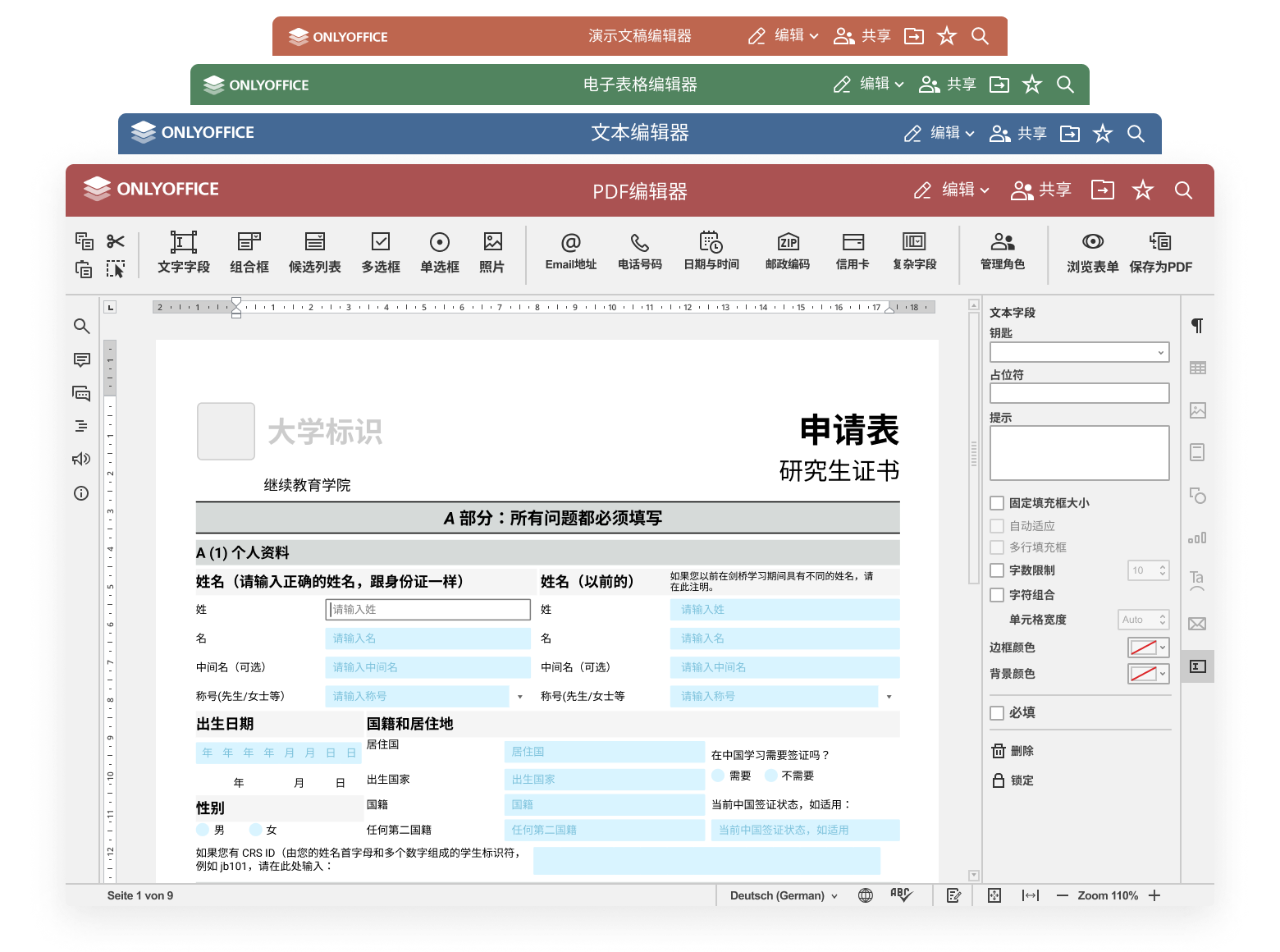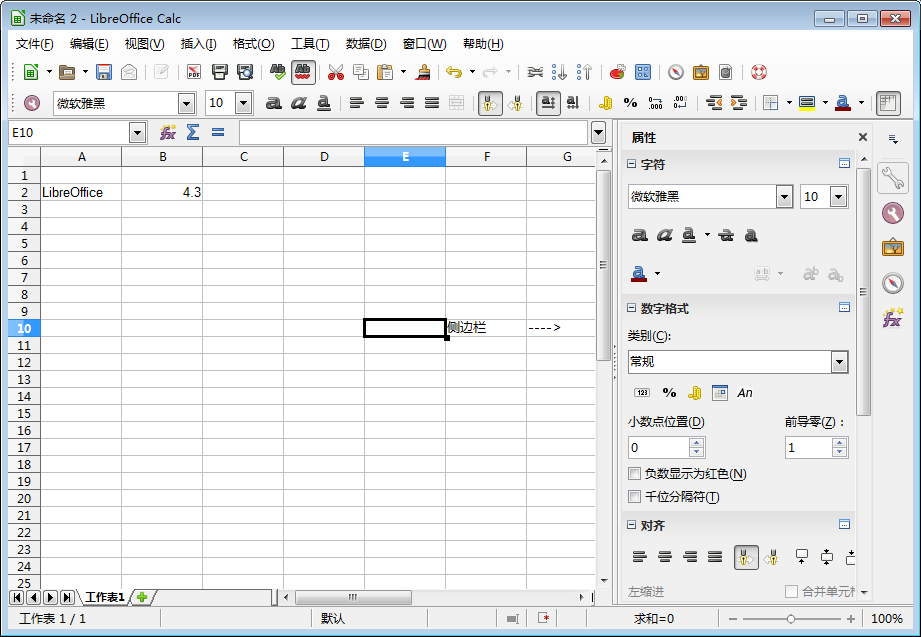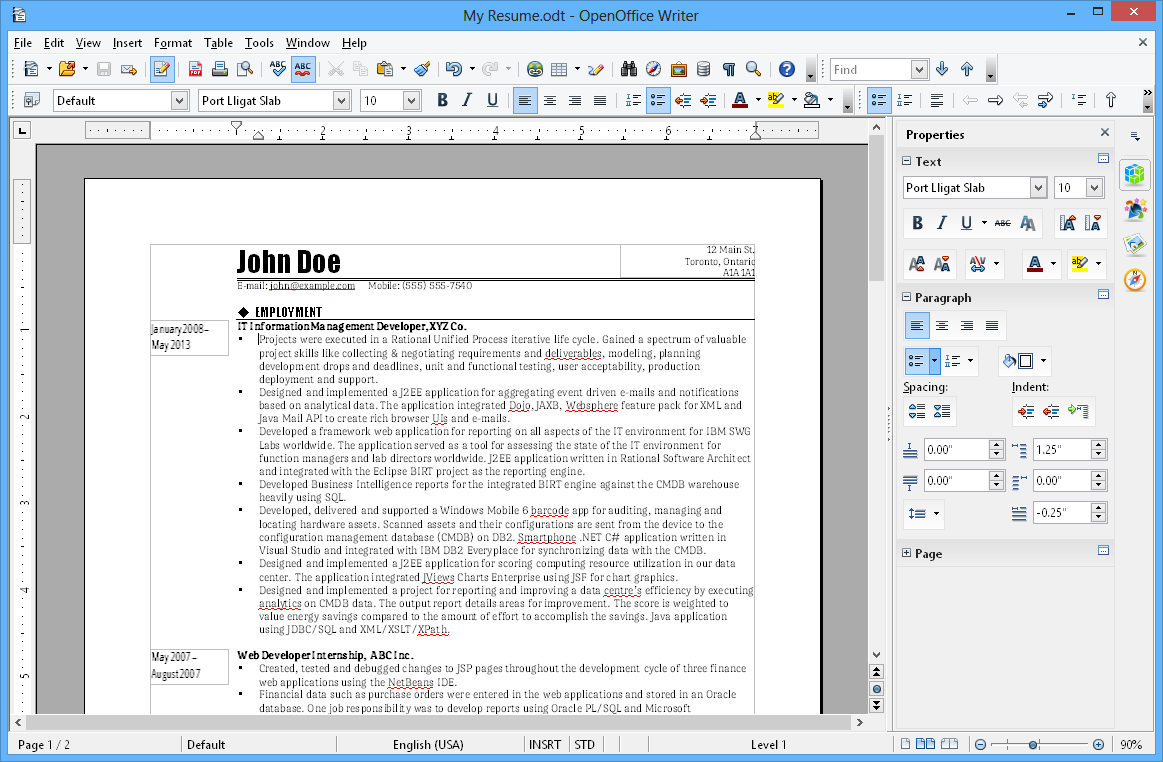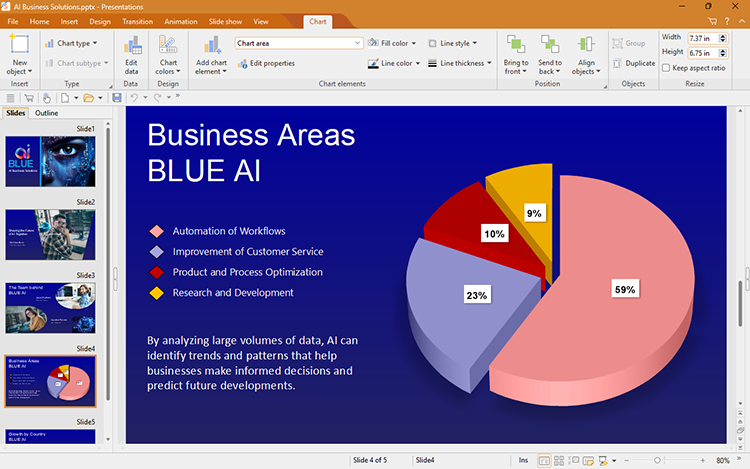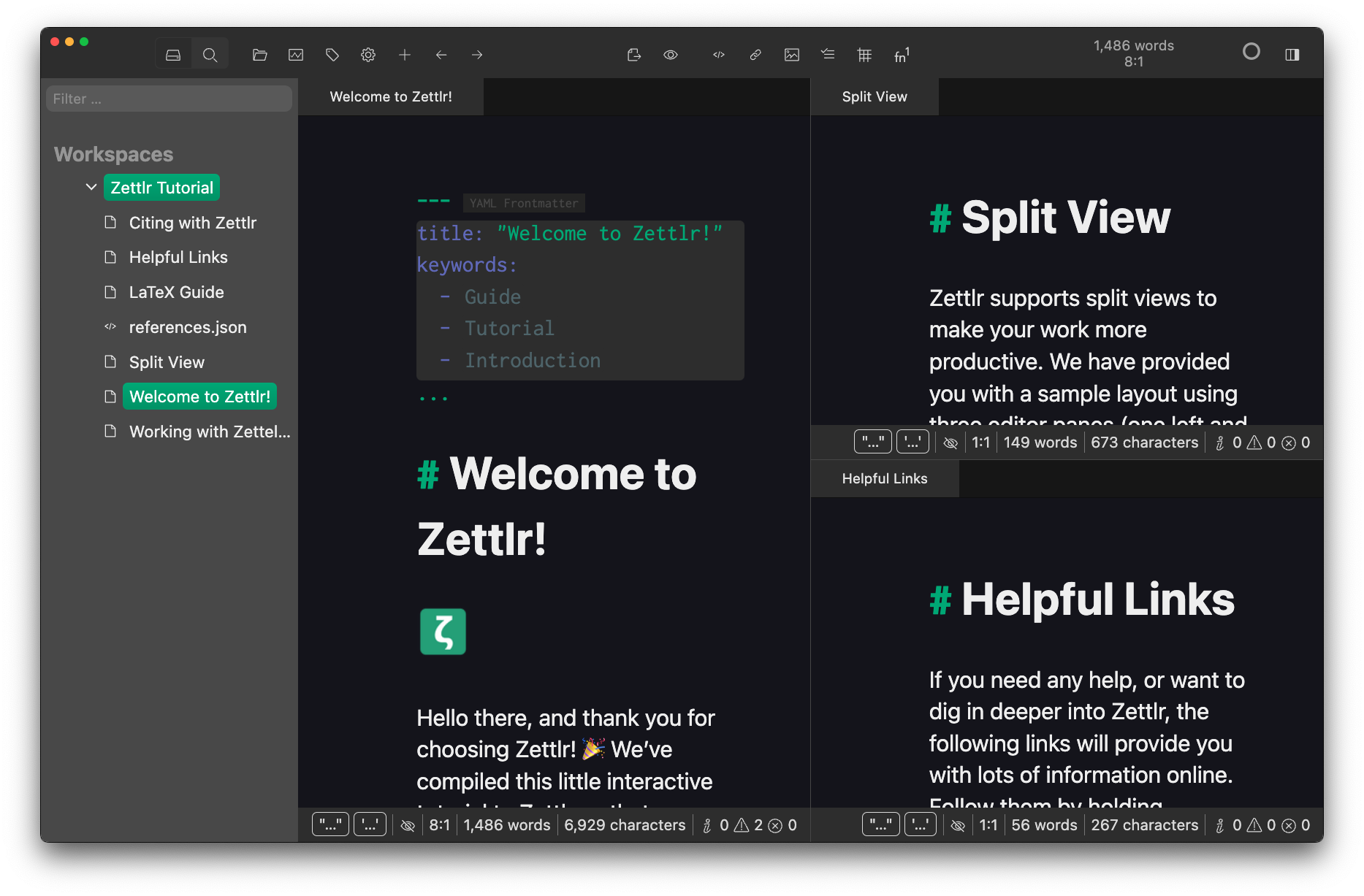Free多語 Calibre 8.16.2 for macOS
一款功能強大且易於使用的電子書管理器。它將允許你做幾乎所有的事情,而且比普通的電子書軟體更加先進。它也是 完全免費和 開源的,非常適合普通用戶和電腦專家。 Calibre是一個跨平台免費且開源的電子書閱讀器和編輯器。有了它,您可以轉換和查看不同的電子書格式,它是跨平台的,可在 Linux、Windows 和 macOS 上執行。。
該程式可以導入以下格式:CBZ、CBR、CBC、CHM、EPUB、FB2、HTML、LIT、LRF、MOBI、ODT、PDF、PRC、PDB、PML、RB、RTF、TCR、TXT。您可以轉換並導出為以下格式:EPUB、FB2、OEB、LIT、LRF、MOBI、PDB、PML、RB、PDF、TCR、TXT,然後您可以立即在 Nook 或 Amazon 等電子書閱讀器中打開這些格式來閱讀。
此外,您可以從 150 多個站點下載已轉換書籍的資料或封面,或將已建立的書籍上傳到集合的專用伺服器。
Free多語 ONLYOFFICE 9.2.0 for macOS 適用於MacOS 10.13 或更高版本 Aapple silicon
ONLYOFFICE 可以在 Windows、Linux 和 macOS 上處理文字檔案、電子表格、演示文稿、可填寫表單和 PDF 檔案。 ONLYOFFICE 可以建立、查看和編輯任意大小和複雜程度的檔案。相容多種常見格式的檔案:DOCX、ODT、XLSX、ODS、CSV、PPTX、ODP等等,透過基於選項卡的用戶界面,您可以在同一個窗口中處理多個檔案。
ONLYOFFICE 高度相容微軟 Office 格式。
Free多語 ONLYOFFICE 9.2.0 for macOS 適用於MacOS 10.13 或更高版本 Intel silicon x86_64
ONLYOFFICE 可以在 Windows、Linux 和 macOS 上處理文字檔案、電子表格、演示文稿、可填寫表單和 PDF 檔案。 ONLYOFFICE 可以建立、查看和編輯任意大小和複雜程度的檔案。相容多種常見格式的檔案:DOCX、ODT、XLSX、ODS、CSV、PPTX、ODP等等,透過基於選項卡的用戶界面,您可以在同一個窗口中處理多個檔案。
ONLYOFFICE 高度相容微軟 Office 格式。
Free多語 Sigil 2.7.0 for macOS Arm
Sigil 是一款免費且開源的多平台 EPUB 電子書籍編輯器,適合個人使用或專業出版,提供豐富的功能以精確控制 EPUB 格式書籍的格式化和打包。 Sigil 是一款免費且開源的多平台電子書籍編輯器,支援 ePub 格式的書籍編輯,包括 ePub 2 和 ePub 3,並提供進階功能如直接編輯 XHTML、CSS 和 XPGT。
Sigil 旨在簡化創建高質量的 EPUB 格式電子書籍。無論是用於個人讀物格式化,還是作為專業編輯發布跨平台書籍,Sigil 都是一個理想的選擇。它提供了一套先進的功能,使其成為最受歡迎的 EPUB 編輯器之一。
Free多語 Sigil 2.7.0 for macOS Intel
Sigil 是一款免費且開源的多平台 EPUB 電子書籍編輯器,適合個人使用或專業出版,提供豐富的功能以精確控制 EPUB 格式書籍的格式化和打包。 Sigil 是一款免費且開源的多平台電子書籍編輯器,支援 ePub 格式的書籍編輯,包括 ePub 2 和 ePub 3,並提供進階功能如直接編輯 XHTML、CSS 和 XPGT。
Sigil 旨在簡化創建高質量的 EPUB 格式電子書籍。無論是用於個人讀物格式化,還是作為專業編輯發布跨平台書籍,Sigil 都是一個理想的選擇。它提供了一套先進的功能,使其成為最受歡迎的 EPUB 編輯器之一。
Free多語 LibreOffice 25.8.3 安裝版 for macOS x86_64 (10.15 or newer required)
免費、開放原始碼、跨平台的 Office 文書軟體。 LibreOffice 是套強大的辦公套裝軟體;清晰的介面、強大的工具,讓您發揮創意並提昇產力。LibreOffice 整合許多應用程式,使其成為當今市場上最強大的自由與開源辦公軟體,包括:Writer,文書處理;Calc,試算表計算;Impress,簡報製作;Draw,繪圖與流程圖表;Base,資料庫與其前端介面;Math,數學編輯等。
Free多語 LibreOffice 25.8.3 安裝版 for macOS (Aarch64/Apple Silicon)
免費、開放原始碼、跨平台的 Office 文書軟體。 LibreOffice 是套強大的辦公套裝軟體;清晰的介面、強大的工具,讓您發揮創意並提昇產力。LibreOffice 整合許多應用程式,使其成為當今市場上最強大的自由與開源辦公軟體,包括:Writer,文書處理;Calc,試算表計算;Impress,簡報製作;Draw,繪圖與流程圖表;Base,資料庫與其前端介面;Math,數學編輯等。
Free中文 Apache OpenOffice 4.1.16 繁體中文版 for macOS x86-64
一套辦公室 Office 軟體套件。它與各個主要的辦公室 Office 軟體套件相容。 原名 OpenOffice.org 的 Apache OpenOffice 是一套跨平台的辦公室軟體套件,能在 Windows、Linux、MacOS X (X11)、和 Solaris 等作業系統上執行。它與各個主要的辦公室軟體套件相容。OpenOffice.org 是自由軟體,任何人都可以免費下載、使用、及推廣它。
Free中文 SoftMaker FreeOffice 2025-09-09: Revision 1228 for macOS
FreeOffice 是完整的辦公套件,其中包含類似 Word、Excel和 PowerPoint 程式 – 全都與 Microsoft Office 的對應程式無縫相容,提供 Windows、Mac 和 Linux 版。 FreeOffice 允許您打開和儲存 Microsoft 檔案格式 DOCX、XLSX 和 PPTX 的檔案。這樣,您可以直接與 Microsoft Office 用戶分享檔案,而無需先將其導出!
FreeOffice 擁有一個可切換的用戶界面。您可以使用現代功能區,也可以使用經典選單和工具欄。更加可喜的是,選單也可以和新功能區用戶界面一起使用。這便可非常輕鬆地從舊用戶界面切換。快速瀏覽工具欄允許您快速瀏覽最重要的功能。
Free多語 Zettlr 3.5.0 for macOS 11.6.0 or newer Apple Silicon arm64
Zettlr 是一款全方位的出版工作台,支援從初步構思到最終出版的整個寫作過程,適用於 Windows、macOS 和 Linux 系統,並致力於隱私保護,提供免費且開源的軟體,支援多種參考管理器,並具有高度的自定義性和集合能力。 Zettlr 是一款創新的寫作與出版軟體,旨在為學術界、專業作家以及需要從零開始構思、組織、撰寫和出版作品的創作者提供全面支援。該軟體支援多種作業系統,包括 Windows、macOS 和 Linux,並以是完全免費且開源的。
Zettlr 以隱私為先,不強制使用雲同步,確保所有檔案僅存儲在用戶的本地設備上。它提供了一系列高效的工具,如參考管理器整合、腳本自動化、Zettelkasten 知識管理系統,以及一鍵提交到學術期刊和會議的功能,從而大大提升了寫作和出版過程的效率。
Zettlr 的界面簡潔直觀,並且具有高度的可定制性,允許用戶根據個人偏好和工作流程進行調整。這款軟體是專為那些尋求提高生產力和專注於內容創作的用戶設計的。
網編推薦.
多語 OpenShot 3.3.0 for macOS 64-bit
一套易於使用、學習快速、功能強大的視訊編輯器軟體,而且 100% 免費且開放原始碼。
OpenShot 是以不同的編程語言編成。界面是用Python 及 PyQt5建成。我們的視訊處理終端(libopenshot)是以C++建成,並使用FFmpeg。使用HTML5、JavaScript和AngularJS構建交互式拖放時間軸。我們大部分先進的3D效果和動畫是由Blender支援。
網編推薦.
多語 OpenShot 3.3.0 for macOS 64-bit
一套易於使用、學習快速、功能強大的視訊編輯器軟體,而且 100% 免費且開放原始碼。
OpenShot 是以不同的編程語言編成。界面是用Python 及 PyQt5建成。我們的視訊處理終端(libopenshot)是以C++建成,並使用FFmpeg。使用HTML5、JavaScript和AngularJS構建交互式拖放時間軸。我們大部分先進的3D效果和動畫是由Blender支援。